rxvt-unicode eller bara urxvtDet är så denna magnifika terminalemulator är känd.
Jag har alltid varit ett fan av att anpassa mitt system, och eftersom jag är en vanlig användare av konsolen var jag tvungen att leta efter en som skulle tillfredsställa mina behov i detta avseende, det var så, efter att ha provat några, bestämde jag mig för den här.
Jag kommer inte att förklara hur man installerar det med tanke på mångfalden av distributioner som vi hanterar här, kontrollera dina arkiv för att ta reda på om det är tillgängligt för din distribution (jag är säker på att det kommer att vara det i de flesta fall) eller så kan du också besöka projektsida.
Det vi nu kommer att se är en liten guide om hur vi kan anpassa det lite.
Låt oss börja med en kort recension
rxvt-unicode är en förbättring av rxvt (en annan terminalemulator), den har fått sitt namn från tillägget av stöd för unicode, en av dess anmärkningsvärda funktioner är stödet för flikar, något som jag personligen tycker är väldigt användbart, det är också väldigt lätt och har en integrerad perl-tolk.
När vi väl har installerat urxvt får vi en kanske obehaglig överraskning när vi öppnar den för första gången, och det är att gränssnittet den har är väldigt "slarvigt", som tur är är det något som vi enkelt kan lösa.
För att göra detta måste vi redigera filen ~/.Xdafaults o ~/.Xresources, beroende på vilket som passar dig bäst. Det säger sig självt att alla måste använda sin föredragna textredigerare, i mitt fall kommer jag att använda vim.
$vim ~/.Xresources
Och vi kommer att lägga till följande rader:
# – Vi anger färgerna som vi kommer att arbeta med i urxvt, du kan göra de kombinationer som du gillar
!Svart
URxvt.color0: #000000
URxvt.color8: #555753
!Röd
URxvt.color1: #990099
URxvt.color9: #8E388E
!Grön
URxvt.color2: #4E9A06
URxvt.color10: #699000
!Gul
URxvt.color3: #FFA500
URxvt.color11: #FFA500
!Blå
URxvt.color4: #3465A4
URxvt.color12: #729FCF
!Magenta
URxvt.color5: #75507B
URxvt.color13: #AD7FA8
!Cyan
URxvt.color6: #06989A
URxvt.color14: #34E2E2
!Vit
URxvt.color7: #FFFFFF
URxvt.color15: #FFFFFF# – Fönstrets utseende
# |- Vi anger fönstrets titel, som standard, urxvt
URxvt.title:Console
# |- Vi lägger till en anpassad ikon, som måste finnas i adressen som vi anger
URxvt.iconFile:/usr/share/icons/console.svg
# |- Vi tar bort rullningslisterna (personligen gillar jag dem inte)
URxvt.scrollBar:false
# |- Lägg till transparens
URxvt.depth: 32
URxvt.background:[80]#000000
# |- Vi definierar huvudfärgen (bokstäver)
URxvt.foreground:#699000
# |- Definiera färgen på markören
URxvt.cursorColor:#699000
# |- Lägg till blinkande till markören
URxvt.cursorBlink:true
# |- Definiera typsnittstypen som ska användas (för en komplett lista över teckensnitt som är tillgängliga på ditt system använd "fc-list" i din konsol).
URxvt.font: xft:Terminus:pixelsize=12
# |- Om det finns separation mellan tecken lägg till, där -1 är antalet pixlar som ska minskas
URxvt.letterSpace:-1
# |- Tillagt stöd för flikar
URxvt.perl-ext-common:default,tabbed
# |- Definiera bakgrundsfärgen för flikarna
URxvt.tabbed.tab-bg:#000000
# |- Vi definierar flikarnas förgrundsfärg
URxvt.tabbed.tab-fg:#699000
# |- Definiera bakgrundsfärgen för tabulatorerna
URxvt.tabbed.tabbar-bg:#000000
# |- Vi definierar den främre färgen på separatorerna för flikarna
URxvt.tabbed.tabbar-fg:#4E9A06
Nu sparar vi och startar om eller laddar om med hjälp av [b]xrdb[/b]
xrdb ~/.Xresources
o
xrdb ~/.Xdefaults
och vi kommer att ha en terminal som liknar denna:
Det finns ett stort antal sidor som hjälper oss med hanteringen av hexadecimala färger för att kunna göra kombinationer efter vad vi anser lämpligt, jag rekommenderar att besöka sidan.
Hantera flikarna
Öppna en ny flik:
Det finns två sätt att skapa nya flikar, ett av dem är genom att klicka med musen på alternativet [NY] i det övre vänstra hörnet av vår konsol och den andra är med tangentkombinationen SHIFT + nedåtpil.
Stäng nuvarande flik:
CTRL + D tangentkombination
Ändra fliken:
SHIFT + Vänster markörknapp eller SHIFT + Höger markörtangent, allt efter omständigheterna.
Andra referenser
För ytterligare referens om de anpassningsalternativ som urxvt erbjuder oss kan vi besöka deras Officiell webbplats Eller så kan vi använda man sidor från vår konsol.
Du kan också vara intresserad av att besöka
Urxvt på Arch-wikin
Urxvt på Crunchbang-wikin
Urxvt på en Fedora-blogg
Urxvt på en Debianblogg
Urxvt i Ciberterminal-bloggen
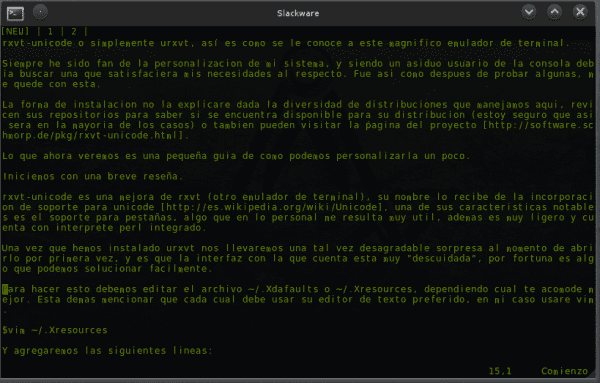
helt enkelt magnifik, jag visste inte att man kunde göra så mycket med den konsolen!! Nivån på anpassning är verkligen otrolig, jag ska omsätta det i praktiken, tack!
Ja, antalet saker vi kan göra med det är komplett i dess man-sida =) …
Jag installerade precis DmoZ, som standard är det en kick i…., men att ändra det ser bra ut. Tänk om jag lägger till -uc när jag startar den eftersom jag gillar "understrykning"-markören och jag hatar "blocket". Det påminner mig om C64. Hälsningar!
Försök att lägga till den här raden om du vill.
URxvt.cursorUnderline:true
Skål !!! ...
I min distro (archlinux) finns det två binärer för att starta den. urxvt, som inte har flikar, och urxvt-tabbed, som har flikar men inte visar en transparent bakgrund. Dessutom fungerar inte SHIFT+Markör-tangenterna för mig, varken för att öppna flikar eller för att flytta genom dem med någon av de två binärerna.
Jag tror att jag för närvarande håller mig till XFCE-terminalen. 🙂
I slutet av anteckningen lade jag till några länkar, inklusive den från Arch-wikin, du kan gå igenom dem, andra sätt att uppnå transparens för urxvt anges, det finns också alltid ett sätt att uppnå transparens med xcompmgr ...
Skål !!! ...
Mycket intressant, jag ska ta en titt
http://en.gentoo-wiki.com/wiki/Rxvt-Unicode
har det kommer ut
tack
Tack för att du delar med dig!. Här hittar du fler inställningar... http://dotshare.it/
Det finns inställningar för konsolfärger, vim, ncmpcpp, emacs, conky, etc. Det finns även inställningar för plattsättning
Jag tror inte att någon nämnde det, men för att ladda om eventuella ändringar i ~/.Xresources måste du köra:
xrdb ~/.Xresources
En viss vän Gespadas, jag tänkte lägga upp det och jag glömde det =S... Tack, hälsningar! …
Jag har använt denna konsol i mina system under lång tid. Det bästa är att det kan användas som en demon/klient tack vare urxvtd och urxvtc.
Ett mycket användbart alternativ är förresten att kunna öppna webbadresser i webbläsaren antingen genom musen eller tangentbordet 😀
EofF
Mycket bra, jag provade det och ja, det ändras, en annan stil, en annan look, mycket bra.
Även om jag är en Eterm-användare är det bra att ha ett annat alternativ. Hälsningar!
Jag lämnar en skärmdump av Eterm + urxvt:
http://avrah.com.ar/images/instantanea293.png